Windows10系统之家 - 安全纯净无插件系统之家win10专业版下载安装
时间:2016-08-20 21:11:22 来源:Windows10之家 作者:hua2015
Win10系统自带有闹钟应用,添加有提醒功能,用户可使用该功能设置未来某个时间里提醒自己需要做的事,下面笔者介绍电脑闹钟win10系统设置提醒的操作步骤。
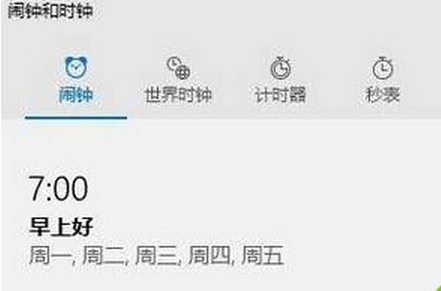
1、在搜索框搜索闹钟,搜索最佳匹配下的“闹钟和时钟”;
2、点击闹钟右下角的“+”按钮;
3、在新闹钟界面“闹钟名称”中输入任意名,设置时间

4、提醒通知只在PC电脑处理唤醒状态才会显示,意思就是电脑在开机中,不能睡眠的情况下才可提醒;
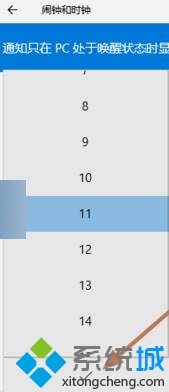
5、在下面添加提醒周期和频率;
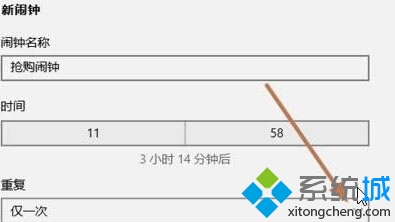
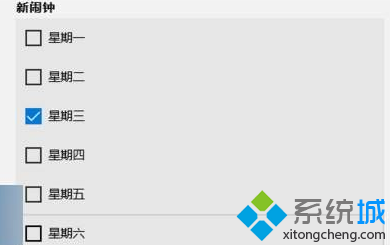
6、接着提醒的“声音”,然后点击保存即可生效。

电脑闹钟win10系统设置提醒的操作步骤就与大家介绍到这里了,大家在碰到类似问题的时候,可以按照上述步骤自己手动操作一遍。
相关文章
热门教程
热门系统下载
热门资讯





























